Απεικόνιση Power Apps για το Power BI
Το Power BI επιτρέπει δεδομενικές πληροφορίες και καλύτερες λήψεις αποφάσεων, ενώ το Power Apps επιτρέπει σε όλους να δημιουργούν και χρησιμοποιούν εφαρμογές που συνδέονται σε εταιρικά δεδομένα. Με τη χρήση της προσαρμοσμένης απεικόνισης Power Apps μπορείτε να διαβιβάσετε δεδομένα περιβάλλοντος σε μια εφαρμογή καμβά, η οποία ενημερώνεται σε πραγματικό χρόνο καθώς πραγματοποιείτε αλλαγές στην αναφορά σας. Τώρα, οι χρήστες της εφαρμογής μπορούν να εξάγουν εταιρικές πληροφορίες και να προβούν σε ενέργειες ακριβώς μέσα από τις αναφορές και τους πίνακες εργαλείων τους Power BI.
Χρησιμοποιώντας την απεικόνιση του Power Apps
Ας εξετάσουμε τα απαραίτητα βήματα για τη χρήση της απεικόνισης Power Apps στην αναφορά Power BI.
Η απεικόνιση Power Apps είναι διαθέσιμη από προεπιλογή στην υπηρεσία Power BI. Εάν χρησιμοποιείτε το Power BI Desktop και δεν το βλέπετε, θα πρέπει να πραγματοποιήσετε αναβάθμιση στην πιο πρόσφατη έκδοση του Power BI Desktop.
Προσθέστε την απεικόνιση Power Apps στην αναφορά σας και ορίστε τα πεδία δεδομένων που σχετίζονται με αυτή.
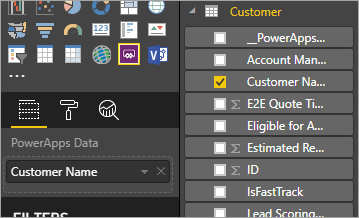
Μπορείτε να επιλέξετε μια υπάρχουσα εφαρμογή ή να δημιουργήσετε μία, αλλά η αναφορά πρέπει να δημοσιευτεί στην υπηρεσία Power BI και να ανοιχτεί στο Microsoft Edge ή Google Chrome.
Εάν επιλέξετε να δημιουργήσετε μια εφαρμογή, μπορείτε να επιλέξετε το περιβάλλον στο οποίο θα δημιουργηθεί.
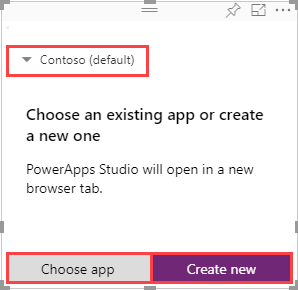
Εάν επιλέξετε να χρησιμοποιήσετε μια υπάρχουσα εφαρμογή, η απεικόνιση σάς ζητά να ανοίξετε την εφαρμογή στο Power Apps. Έπειτα, η απεικόνιση ρυθμίζει τα απαραίτητα στοιχεία στην εφαρμογή σας ώστε το Power BI να μπορεί να στείλει δεδομένα στο Power Apps.
Εάν δημιουργήσετε μια νέα εφαρμογή, το Power Apps δημιουργεί μια απλή εφαρμογή με τα απαραίτητα στοιχεία ήδη ρυθμισμένα.
Σημείωση
Πρέπει να δημιουργήσετε μια νέα εφαρμογή από την απεικόνιση Power Apps στην αναφορά του Power BI για να είναι διαθέσιμη η συνάρτηση
PowerBIIntegration.Refresh()στην εφαρμογή.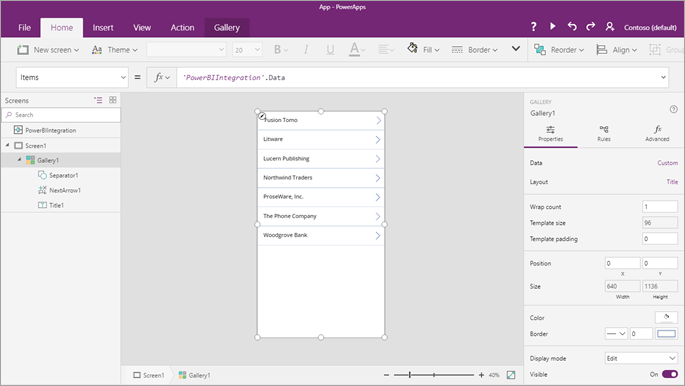
Τώρα στο Power Apps Studio μπορείτε να χρησιμοποιείτε τα πεδία δεδομένων που ορίσατε στο βήμα 2. Το αντικείμενο
PowerBIIntegrationλειτουργεί όπως οποιαδήποτε άλλη προέλευση δεδομένων ή συλλογή μόνο ανάγνωσης του Power Apps. Μπορείτε να χρησιμοποιήσετε το αντικείμενο για να συμπληρώσετε οποιοδήποτε στοιχείο ελέγχου ή για σύνδεση και φιλτράρισμα άλλων προελεύσεων δεδομένων.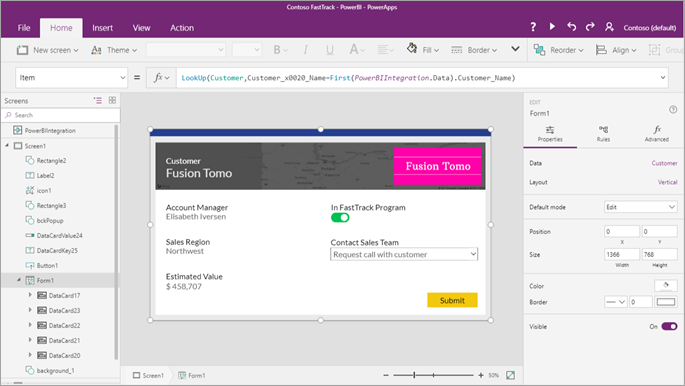
Αυτός ο τύπος συνδέει δεδομένα Power BI με την προέλευση δεδομένων του πελάτη:
LookUp(Customer,Customer_x0020_Name=First(PowerBIIntegration.Data).Customer_Name)Η αναφορά Power BI και η παρουσία του Power Apps Studio που ξεκίνησε μοιράζονται μια δυναμική σύνδεση δεδομένων. Ενώ αμφότερα είναι ανοικτά, μπορείτε να φιλτράρετε ή αλλάξετε τα δεδομένα στην αναφορά σας για να δείτε τα ενημερωμένα δεδομένα απευθείας στην εφαρμογή σας στο Power Apps Studio.
Αφού ολοκληρώσετε τη δημιουργία ή πραγματοποίηση αλλαγών στην εφαρμογή σας, αποθηκεύστε και δημοσιεύστε την εφαρμογή στο Power Apps για να δείτε την εφαρμογή σας στην αναφορά Power BI.
Όταν είστε ικανοποιημένοι με τις αλλαγές σας, βεβαιωθείτε να κοινοποιήσετε την εφαρμογή Power Apps σε χρήστες της αναφοράς σας και, στη συνέχεια, αποθηκεύστε την αναφορά σας.
Δημιουργήσατε μια αναφορά, στην οποία οι χρήστες σας μπορούν να εκτελούν ενέργειες καθώς λαμβάνουν πληροφορίες από τα δεδομένα σας.
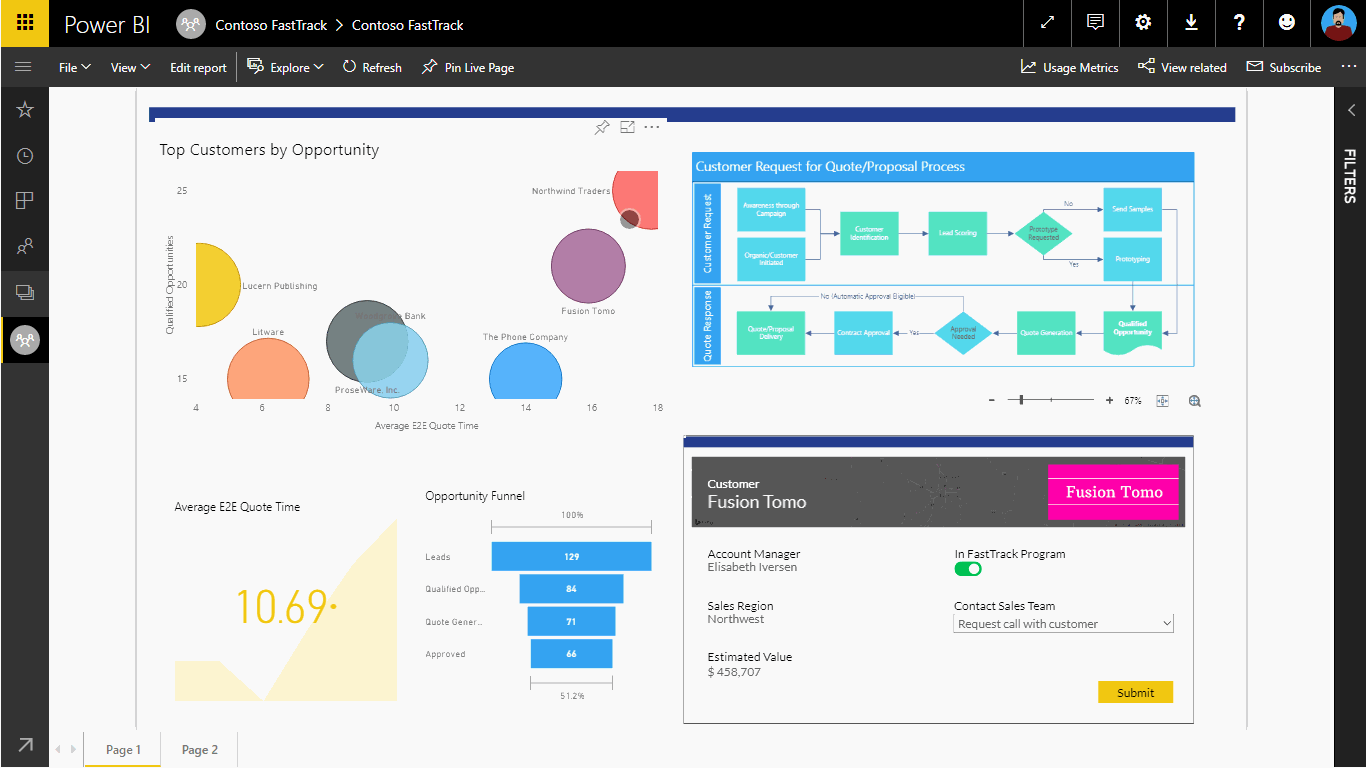
Εάν χρειαστεί να κάνετε αλλαγές σε μια εφαρμογή, ανοίξτε την αναφορά σε λειτουργία επεξεργασίας, επιλέξτε Περισσότερες επιλογές (. . .) στην απεικόνιση Power Apps και επιλέξτε Επεξεργασιά.
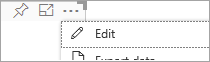
Περιορισμοί της απεικόνισης Power Apps
Οι παρακάτω περιορισμοί ισχύουν για την απεικόνιση Power Apps:
- Η απεικόνιση Power Apps υποστηρίζεται μόνο για Ενσωμάτωση για τον οργανισμό σας. Η Ενσωμάτωση για τους πελάτες σας δεν υποστηρίζεται.
- Ο μέγιστος αριθμός καρτελών που μπορούν να μεταβιβαστούν από Power BI σε απεικόνιση Power Apps με τη χρήση του αντικειμένου "PowerBIIntegration" περιορίζεται στις 1000.
- Το Power Apps visual υποστηρίζεται μόνο για επισκέπτες-χρήστες όταν πληρούνται οι ακόλουθες συνθήκες:
- Το URI εφαρμογής καμβά (weblink) περιλαμβάνει το tenantId της εφαρμογής στη συμβολοσειρά ερωτήματος.
- Η πύλη Power BI ελέγχει την ταυτότητα του χρήστη, αντί να επιτρέπει ανώνυμη πρόσβαση.
- Η εφαρμογή καμβά κοινοποιείται στον χρήστη επισκέπτη που προσπαθεί να δει τα περιεχόμενα της εφαρμογής.
- Το Power Apps visual δεν υποστηρίζει πολλαπλή ενσωμάτωση του Power Apps σε εθνικά cloud. Για παράδειγμα, εάν ενσωματώσετε μια Power BI αναφορά με το Power Apps visual σε μια σελίδα SharePoint ή εάν ενσωματώσετε την εν λόγω SharePoint σελίδα σε ένα κανάλι ομάδων, αυτό δεν υποστηρίζεται σε εθνικά cloud.
- Εάν αλλάξετε τα πεδία δεδομένων που σχετίζονται με την απεικόνιση, πρέπει να επεξεργαστείτε την εφαρμογή μέσα από την υπηρεσία Power BI επιλέγοντας τα αποσιωπητικά (...) και επιλέγοντας έπειτα Επεξεργασία. Διαφορετικά, οι αλλαγές δεν θα μεταδοθούν στο Power Apps και η εφαρμογή θα έχει μια μη αναμενόμενη συμπεριφορά.
- Η απεικόνιση Power Apps δεν μπορεί να ενεργοποιήσει μια ανανέωση των αναφορών Power BI και των προελεύσεων δεδομένων του Power BI από το Power BI Desktop. Εάν γράψετε δεδομένα από την εφαρμογή στην ίδια προέλευση δεδομένων με την αναφορά, οι αλλαγές σας δεν θα εμφανιστούν αμέσως στο Power BI Desktop. Οι αλλαγές εμφανίζονται στην επόμενη προγραμματισμένη ανανέωση.
- Η προσαρμοσμένη απεικόνιση του Power Apps δεν μπορεί να φιλτράρει τα δεδομένα ή να στείλει οποιαδήποτε δεδομένα στην αναφορά.
- Θα χρειαστεί να κοινοποιήσετε την εφαρμογή Power Apps ξεχωριστά από την αναφορά σας. Μάθετε για την κοινή χρήση εφαρμογών στο Power Apps.
- Ο διακομιστής αναφοράς Power BI δεν υποστηρίζει την απεικόνιση Power Apps.
- Οι παρακάτω περιορισμοί ισχύουν κατά τη χρήση της συνάρτησης
PowerBIIntegration.Refresh():- Πρέπει να δημιουργήσετε μια νέα εφαρμογή από την απεικόνιση Power Apps στην αναφορά του Power BI για να είναι διαθέσιμη αυτή η συνάρτηση στην εφαρμογή.
- Πρέπει να χρησιμοποιήσετε μια προέλευση που υποστηρίζει το DirectQuery και η σύνδεση δεδομένων πρέπει να έχει δημιουργηθεί με τη χρήση της μεθόδου DirectQuery.
- Το Power Apps στο Power BI Desktop παρέχει δεδομένα στο Power Apps Studio κατά τη δημιουργία εφαρμογών, αλλά όχι κατά την επεξεργασία. Χρησιμοποιήστε το Power BI Web για να κάνετε προεπισκόπηση των δεδομένων κατά την επεξεργασία εφαρμογών.
- Η εφαρμογή για κινητές συσκευές Power BI δεν υποστηρίζει έλεγχο μικροφώνου στις απεικονίσεις Power Apps.
Σημείωση
Συνιστούμε να δημοσιεύσετε πρώτα την αναφορά σας στην υπηρεσία Power BI και, στη συνέχεια, να δημιουργήσετε ή να τροποποιήσετε τις εφαρμογές.
Υποστήριξη προγράμματος περιήγησης
Ο παρακάτω πίνακας παραθέτει τη στήριξη του προγράμματος περιήγησης για την προβολή, τη δημιουργία και την τροποποίηση ενεργειών της απεικόνισης Power Apps. Τα υποστηριζόμενα προγράμματα περιήγησης και οι ενέργειες αναγνωρίζονται από ένα σημάδι ελέγχου ( ✓ ).
| Πρόγραμμα περιήγησης | Προβολή | Δημιουργία | Τροποποίηση |
|---|---|---|---|
| Microsoft Edge | ✓ | ✓ | ✓ |
| Google Chrome | ✓ | ✓ | ✓ |
| Safari * | ✓ | ||
| Mozilla Firefox | |||
| Όλα τα άλλα προγράμματα περιήγησης |
* Στο Safari, πρέπει να ενεργοποιήσετε την παρακολούθηση μεταξύ τοποθεσιών (Προτιμήσεις > Προστασία προσωπικών δεδομένων και να καταργήσετε την Αποτροπή παρακολούθησης μεταξύ των τοποθεσιών) για να προβάλετε την απεικόνιση Power Apps.
Υποστήριξη για άτομα με ειδικές ανάγκες
Για να περιηγηθείτε στην απεικόνιση Power Apps χρησιμοποιώντας το πληκτρολόγιο, ακολουθήστε τα παρακάτω βήματα:
- Εστιάστε την επιλογή στην αναφορά του Power BI για την απεικόνιση Power Apps που θέλετε.
- Χρησιμοποιήστε το πλήκτρο Tab στο πληκτρολόγιο, μέχρι να επισημανθεί η απεικόνιση.
- Χρησιμοποιήστε το πλήκτρο CTRL+δεξιό βέλος στο πληκτρολόγιο για να εισέλθετε στην απεικόνιση.
- Χρησιμοποιήστε το πλήκτρο Tab στο πληκτρολόγιο, μέχρι να επιλεγεί το στοιχείο της απεικόνισης που θέλετε.
Για περισσότερες πληροφορίες, ανατρέξστε στην Τεκμηρίωση προσβασιμότητας του Power BI
Επόμενα βήματα
- Ακολουθήστε ένα απλό πρόγραμμα εκμάθησης βήμα προς βήμα.
- Δείτε το βίντεό μας.
Σημείωση
Μπορείτε να μας πείτε ποια γλώσσα προτιμάτε για την τεκμηρίωση; Πάρτε μέρος σε μια σύντομη έρευνα. (σημειώνεται ότι αυτή η έρευνα είναι στα Αγγλικά)
Η έρευνα θα διαρκέσει περίπου επτά λεπτά. Δεν συλλέγονται προσωπικά δεδομένα (δήλωση προστασίας προσωπικών δεδομένων).